Век технологий не стоит на месте, и сегодня андроид-телевизоры уже давно стали неотъемлемой частью нашей жизни. Они позволяют наслаждаться просмотром любимых фильмов, сериалов и телепередач в удобное время и с комфортом. Но важным элементом работы телевизора является комнатная антенна, которая обеспечивает прием сигнала от телевизионных передатчиков.
Однако настройка комнатной антенны может вызвать затруднения и доставить некоторые проблемы. Как правильно установить антенну на андроид-телевизоре и получить идеальный сигнал? В этой подробной инструкции мы расскажем вам о нескольких ключевых шагах, которые помогут настроить комнатную антенну и наслаждаться качественным просмотром телевизионных программ в любое время суток.
Первым важным шагом является выбор места для установки комнатной антенны. Идеальным местом будет окно или стена, направленные в сторону передатчика. Помните, что наличие препятствий, таких как деревья, здания или другие конструкции, может снизить качество сигнала. Поэтому выберите место с минимальным количеством препятствий между антенной и передатчиком.
Как настроить комнатную антенну на андроид-телевизоре?

1. Место установки антенны
Выберите место, где сигнал будет наиболее сильным и чистым. Лучшим местом для установки комнатной антенны является окно, смотрящее в направлении передачи телевизионного сигнала.
Совет: Если сигнал слабый, попробуйте переместить антенну в другую часть комнаты или использовать усилитель сигнала.
2. Подключение антенны
Соедините комнатную антенну с андроид-телевизором с помощью кабеля. Вставьте один конец кабеля в разъем антенны на телевизоре, а другой - в разъем антенны на антенне.
Совет: Убедитесь, что кабель надежно подключен к обоим устройствам.
3. Поиск доступных каналов
Настройте андроид-телевизор на поиск доступных каналов. Это можно сделать через меню телевизора или специальную кнопку на пульте дистанционного управления.
Дождитесь окончания процесса сканирования и настройки каналов. При успешной настройке телевизор отобразит список доступных каналов на экране.
4. Проверка качества сигнала
Проверьте качество сигнала, попереключаясь между каналами. Обратите внимание на четкость изображения и наличие помех.
Совет: Если качество сигнала низкое, попробуйте повернуть, подвинуть или переустановить антенну для получения лучшего сигнала.
5. Регулярная проверка сигнала
После настройки комнатной антенны на андроид-телевизоре, рекомендуется периодически проверять качество сигнала и, при необходимости, перенастраивать антенну.
Совет: Если сигнал становится хуже или исчезает, возможно, вам понадобится выполнить повторную настройку или провести дополнительные действия для усиления сигнала.
Следуя этим простым шагам, вы сможете успешно настроить комнатную антенну на андроид-телевизоре и наслаждаться просмотром телевизионных каналов с хорошим качеством изображения.
Проверка совместимости

Перед тем, как настраивать комнатную антенну на вашем андроид-телевизоре, необходимо убедиться в их совместимости. Для этого выполните следующие шаги:
- Проверьте, поддерживает ли ваш андроид-телевизор прием сигнала DVB-T2. Обычно данная информация указана в руководстве пользователя или на официальном сайте производителя.
- Убедитесь, что у вас есть свободный USB-порт на андроид-телевизоре для подключения комнатной антенны. Проверьте, что порт работает корректно, включив в него другое устройство.
- Проверьте, поддерживает ли ваш андроид-телевизор работу с комнатными антеннами. Данную информацию также можно найти в руководстве пользователя или на сайте производителя.
Если ваш андроид-телевизор поддерживает прием сигнала DVB-T2, имеет свободный и исправный USB-порт, а также совместим с комнатными антеннами, то вы можете приступать к настройке.
Подключение антенны к телевизору
Шаг 1: Проверьте наличие встроенного DVB-T тюнера в вашем андроид-телевизоре. Если его нет, вам понадобится приобрести внешний DVB-T тюнер.
Шаг 2: Убедитесь, что ваш телевизор включен и подключен к электрической сети. Настройте его на вход сигнала ТВ/AV.
Шаг 3: Вставьте один конец кабеля антенны в разъем антенны на телевизоре.
Шаг 4: Если у вас есть внешний DVB-T тюнер, подключите его к телевизору с помощью HDMI или AV-кабеля.
Шаг 5: Проверьте, правильно ли подключены все кабели антенны и DVB-T тюнера к соответствующим разъемам.
Шаг 6: Включите телевизор и нажмите кнопку "Меню" на пульте дистанционного управления.
Шаг 7: Настройте вход сигнала на "Антенна" или "DVB-T", в зависимости от модели вашего телевизора.
Шаг 8: Запустите процесс автоматической настройки каналов, выбрав опцию "Поиск каналов" или "Автопоиск" в меню настройки.
Шаг 9: Дождитесь окончания настройки каналов. Это может занять несколько минут.
Шаг 10: После завершения поиска каналов, проверьте качество сигнала и доступность телеканалов на вашем андроид-телевизоре.
Шаг 11: Если вы не обнаружите некоторые телеканалы или качество сигнала низкое, попробуйте переместить антенну или использовать усилитель сигнала.
Обратите внимание, что процедура настройки антенны на андроид-телевизоре может отличаться в зависимости от модели и производителя. При возникновении затруднений обратитесь к инструкции по эксплуатации вашего телевизора.
Поиск доступных каналов
После правильной установки комнатной антенны на андроид-телевизор, необходимо выполнить поиск доступных каналов для просмотра. Это очень просто сделать, следуя инструкциям ниже:
- Включите андроид-телевизор и перейдите в меню настроек.
- Выберите раздел "Каналы" или "ТВ" в меню настроек.
- В разделе "Каналы" или "ТВ" найдите опцию "Поиск каналов" и выберите её.
- Андроид-телевизор автоматически начнет поиск доступных каналов. Это может занять несколько минут.
- После завершения поиска, андроид-телевизор отобразит список найденных каналов.
- Выберите "Сохранить каналы" или аналогичную опцию, чтобы сохранить найденные каналы и начать просмотр.
После выполнения указанных шагов, вы сможете наслаждаться просмотром доступных каналов на андроид-телевизоре. Если поиск каналов не дал результатов, попробуйте переместить антенну или изменить её направление для улучшения сигнала.
Настройка изображения
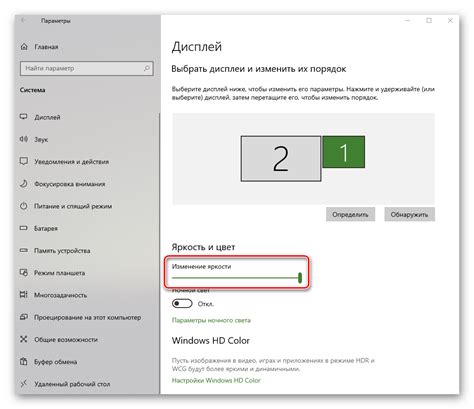
1. Разрешение: Выберите настройки разрешения, соответствующие разрешению вашего телевизора. Если ваш андроид-телевизор поддерживает высокое разрешение, то выберите опцию "Наивысшее разрешение" для получения максимально четкого изображения.
2. Отношение сторон: Установите правильное отношение сторон изображения. Это поможет избежать искажений и исказить изображение. Обычно используется отношение сторон 16:9 для широкоэкранных телевизоров.
3. Яркость: Настройте уровень яркости в соответствии с вашими предпочтениями и освещением в комнате. Помните, что слишком высокая яркость может вызывать утомление глаз. Используйте регулировку яркости для достижения комфортного и приятного просмотра.
4. Контрастность: Настройте уровень контрастности для достижения ясного и четкого изображения. Высокая контрастность может помочь выделить детали изображения, но используйте его с умом, чтобы не вызвать искажения.
5. Режимы изображения: Многие андроид-телевизоры предлагают различные режимы изображения, такие как "Стандартный", "Динамический", "Кино" и т. д. Используйте разные режимы для опытных поисков и выберите тот, который лучше всего подходит для ваших потребностей и предпочтений.
6. Резкость: Настройте уровень резкости для достижения более четкого изображения. Будьте осторожны слишком высока резкость может создать искажения и привести к неестественному виду.
Следуя этим шагам, вы сможете настроить изображение на вашем андроид-телевизоре для наилучшего визуального опыта.
Избегайте помех
Чтобы настроить комнатную антенну на андроид-телевизоре, важно избегать помех, которые могут негативно повлиять на качество сигнала.
Вот несколько рекомендаций, которые помогут вам избежать возможных помех:
- Установите антенну в наиболее высоком и свободном от преград месте в комнате. Избегайте установки антенны рядом с металлическими или другими источниками электромагнитных помех.
- Убедитесь, что антенна прямо направлена на передающую башню. Для этого можно воспользоваться приложениями для поиска сигнала, которые доступны для смартфонов с операционной системой Android.
- Проверьте состояние кабелей и разъемов. Если обнаружены повреждения или коррозия, замените их.
- Не подключайте антенну к сплиттеру или усилителю сигнала без необходимости. Это может привести к потере качества сигнала.
- Избегайте одновременного использования антенны с другими электронными устройствами, которые могут создавать помехи, такими как микроволновая печь или беспроводные устройства.
Следуя этим рекомендациям, вы сможете настроить комнатную антенну на своем андроид-телевизоре и наслаждаться четким и стабильным сигналом.
Фиксация антенны
- Выберите удобное место для размещения антенны в комнате. Лучше всего выбрать окно или стену, которая обращена к источнику сигнала (например, телевизионной станции). Таким образом, вы сможете получить наилучший сигнал.
- Расположите антенну на уровне глаз или чуть выше. Избегайте установки антенны на полу или слишком высоко, так как это может негативно сказаться на качестве сигнала.
- Если ваша антенна оснащена усилителем, подключите его к внешнему источнику питания и разместите вблизи антенны.
- Прикрепите антенну к поверхности с помощью винтов или клейкой ленты. Убедитесь, что антенна надежно закреплена и не двигается ни при каких условиях.
- Проверьте качество сигнала на телевизоре и, при необходимости, внесите небольшие корректировки в положение антенны. Не стесняйтесь экспериментировать с местоположением антенны, чтобы достичь наилучшего результата.
- В случае использования нескольких антенн, расположите их в разных направлениях, чтобы уловить максимальное количество сигналов.
Следуя этим простым советам, вы сможете правильно установить и закрепить комнатную антенну на своем андроид-телевизоре и наслаждаться высококачественным телевизионным сигналом.
Проверка качества сигнала
После настройки комнатной антенны на андроид-телевизоре, необходимо убедиться в качестве сигнала для получения наилучшего возможного просмотра телевизионного контента. Для этого вы можете воспользоваться некоторыми встроенными функциями вашего телевизора:
1. Поиск доступных каналов
Настройте ваш телевизор на поиск доступных каналов. Это позволит вам определить, сколько каналов доступно с использованием вашей комнатной антенны. Обратите внимание на стабильность сигнала и качество картинки на каждом из найденных каналов.
2. Сравнение качества сигнала
Переключите ваш телевизор на несколько разных каналов и сравните качество сигнала на каждом из них. Обратите внимание на наличие помех, искажений, а также на четкость и цветопередачу изображения. Используйте функцию автоматической регулировки для получения наиболее оптимального качества сигнала.
3. Проверка сигнала в реальном времени
Некоторые телевизоры предоставляют возможность проверять качество сигнала в реальном времени. Эта функция обнаруживает сигналы с низким уровнем шума и помогает улучшить качество просмотра.
Важно: Если вы обнаружили плохое качество сигнала, попробуйте переместить антенну в другое место, установить ее на более высоком уровне или использовать усилитель сигнала для улучшения работы.